
Edmund Richardson
0
5130
1019
Если вы подумали, что для открытия нескольких окон на вашем устройстве Android необходимо использовать какое-то специальное устройство, подумайте еще раз. Плавающее приложение может быть все, что вам нужно.
Многооконный режим, доступный на устройствах типа Samsung Galaxy Note, очень востребован, что неудивительно. В конце концов, кому нравится прерываться входящим сообщением или предупреждением во время просмотра потрясающего видео на YouTube?
Плавающие приложения - это то, на что они похожи - липкие или постоянные приложения, которые плавают на экране поверх приложения, которое вы сейчас используете. Они позволяют вам выполнять многозадачность, дают вам быстрый доступ к некоторым распространенным функциям, которые вы регулярно используете, и не позволяют вам слишком часто возвращаться на домашний экран..

Ранее мы рассмотрели несколько плавающих приложений для Android на MakeUseOf, в том числе плавающий музыкальный проигрыватель, плавающий браузер, плавающие стикеры: плавающие стикеры: плавающие стикеры на Android плавающие стикеры: плавающие стикеры на Android и плавающий проигрыватель YouTube Floating YouTube Popup Video Для Android: смотрите YouTube без перерыва Плавающее видео YouTube для Android: смотрите YouTube без перерыва. Но это было более года назад, и с тех пор появилось немало других отличных приложений..
Вот список из трех полезных плавающих приложений, которые сделают ваш цифровой рабочий процесс проще. Поскольку это несколько приложений, упакованных в одном приложении, вам не нужно устанавливать различные автономные приложения для отображения ваших любимых приложений в плавающей форме..
Tiny Apps Lite (плавающий) [больше не доступен]
Хотите записать идею, прежде чем она сойдет с ума? Хочешь сразу послушать любимую песню? Просто установите плавающее приложение Tiny Apps, и вы можете сделать оба без переключения с любого другого приложения, которое вы используете в данный момент.
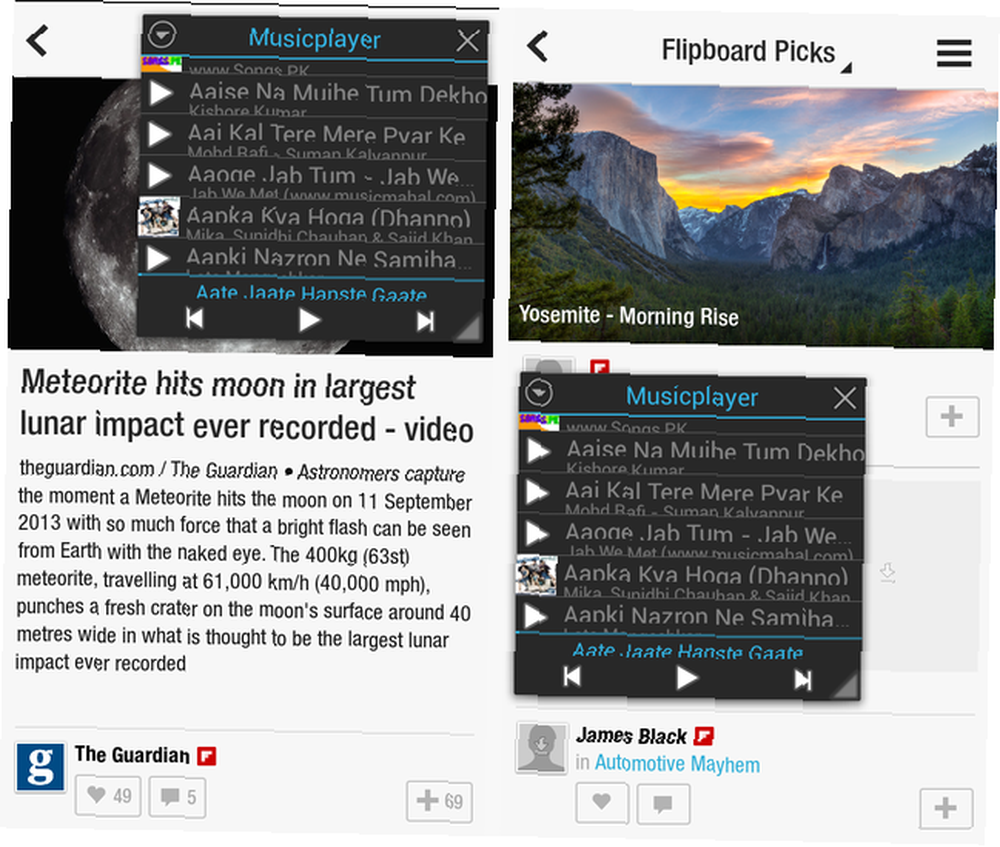
Вы можете выбрать один из пяти виджетов - блокнот, диктофон, приложение для рисования, музыкальный проигрыватель и калькулятор. Используйте функцию float, чтобы один или все виджеты были открыты поверх других приложений. Например, если вы отдыхаете от работы над сообщением в блоге, вы можете рисовать рядом в виджете рисования, пока не будете готовы возобновить работу.
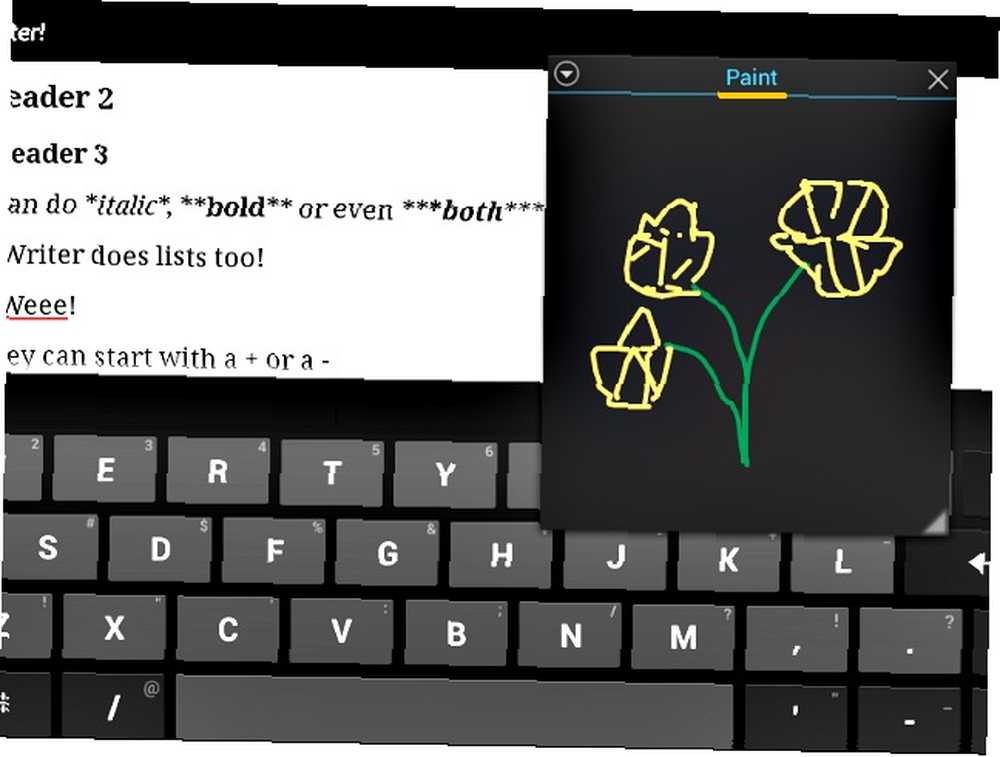
Перемещение, изменение размера и закрытие одного из этих виджетов довольно просто и легко понять из небольшого учебника, который появляется сразу после установки приложения..
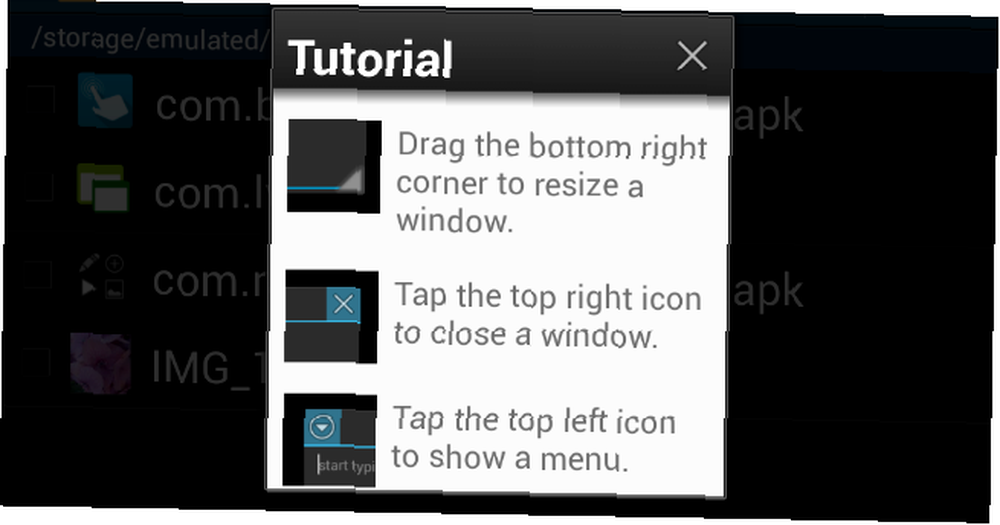
Если вы ищете специфичные для виджета параметры, такие как копирование / вставка для блокнота или палитра цветов для виджета рисования, вы найдете их, нажав на значок стрелки в левом верхнем углу интерфейса виджета. Помните, что эти виджеты, какими бы полезными они ни были, занимают место на экране, что может стать проблемой, если у вас есть небольшое устройство для начала. Для этого есть простой обходной путь. Нажмите на минимизация в меню виджетов, чтобы убрать виджет на панели уведомлений до следующего раза, когда он вам понадобится. Задача решена!
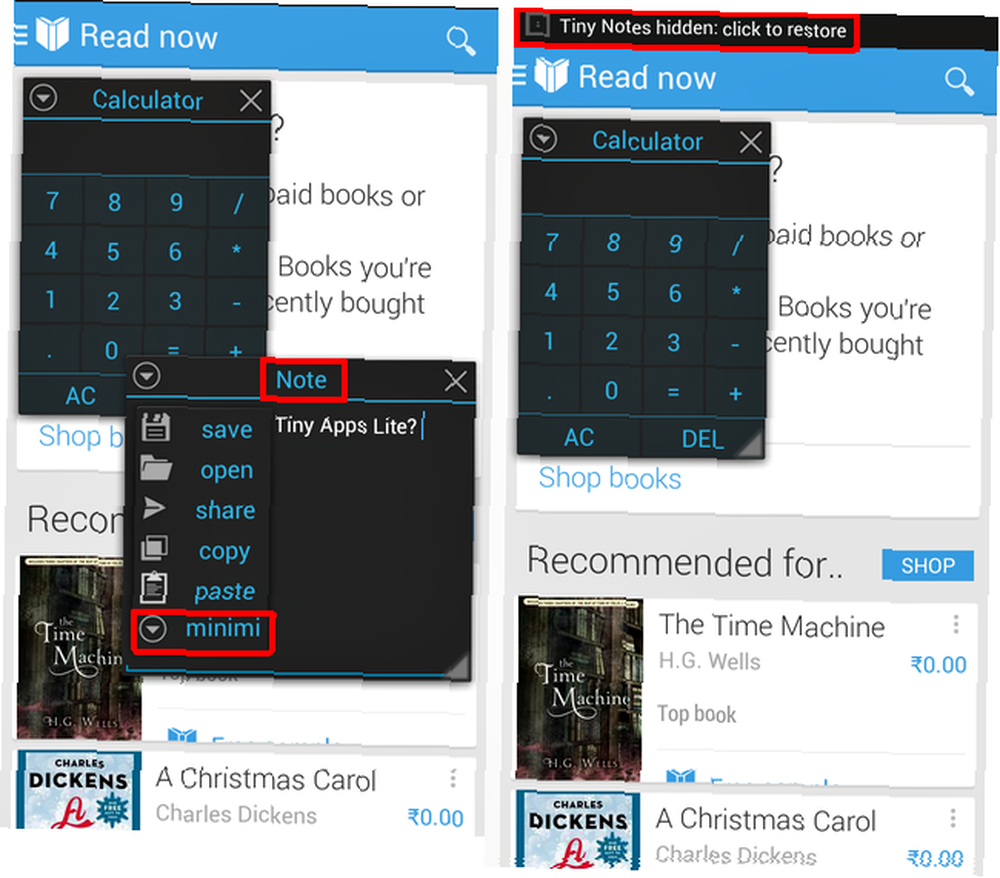
Плавающие приложения бесплатно - многозадачность
Плавающие приложения предоставляют вам доступ к различным плавающим виджетам, доступ к которым можно получить с помощью крошечного значка приложения, который появляется на экране после установки. Вы можете разместить этот значок в любом месте на экране, и он продолжает ненавязчиво оставаться на вершине.
Доступ к плавающим приложениям из ящика приложений открывает главный экран приложения, где вы найдете гайки и болты для настройки приложения по своему вкусу. Браузер, фонарик, менеджер закладок, панель запуска и номеронабиратель - вот некоторые из приложений в бесплатной версии. Если вы хотите получить доступ к большему количеству приложений, таких как YouTube, Twitter, File Browser, Music Player и Facebook, Pro версия - ваш ответ. Это также позволяет вам создавать плавающие виджеты из приложений по вашему выбору.
Виджет запуска похож на версию списка приложений с плавающим списком. Хотя удобно запускать любое приложение мгновенно, мне показалось странным, что как только вы открываете приложение, выбирая его в Launcher, вам нужно открыть другой экземпляр Launcher, чтобы открыть следующее приложение..
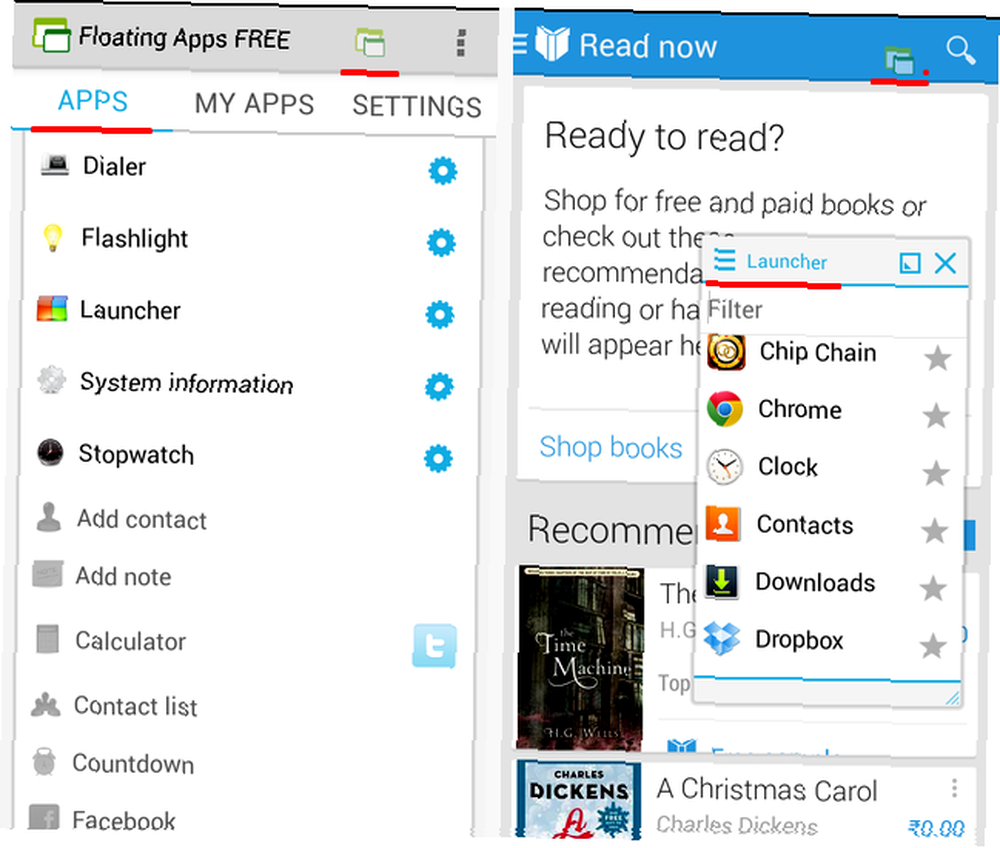
Превратите любой URL в плавающее приложение из Мои Приложения раздел. На скриншоте ниже вы можете увидеть, как я использовал эту функцию для создания плавающего приложения для MakeUseOf и даже добавил ярлык на домашний экран. Теперь, в середине использования любого приложения, я могу перейти на сайт MakeUseOf, чтобы быстро взглянуть на некоторые из последних сообщений.
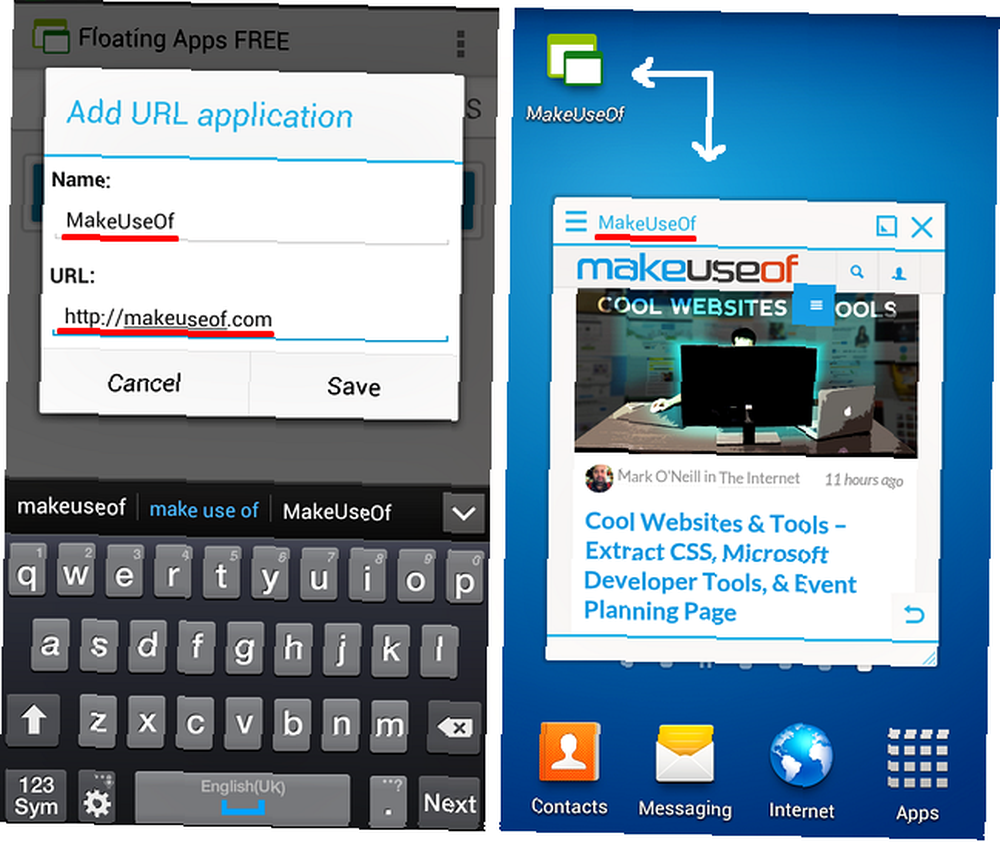
Когда вы переходите к настройки В этом разделе вы увидите множество опций, позволяющих контролировать визуальное поведение приложения. Как я обнаружил, плавающее меню может оказаться весьма экономящим время. Включите его, чтобы получить доступ к приложениям на панели, которая находится в стороне от экрана, готова к отображению и скрыта с помощью пальца.
Обеспечение доступности приложений из панели уведомлений, скрытие значка быстрого запуска, изменение прозрачности приложений и настройка приложений для отображения их в плавающем меню - вот некоторые другие настройки, о которых вы можете позаботиться на этом экране..
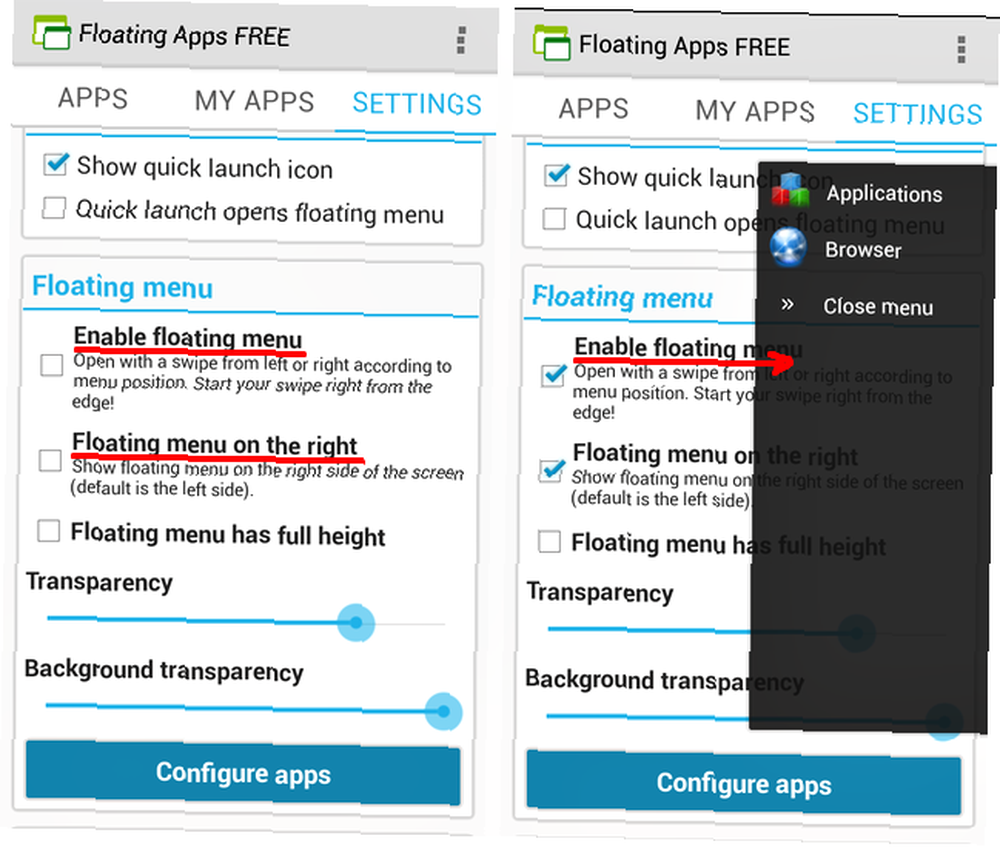
Хотите получить в руки приложение Pro или два бесплатно? Разошлите твит о плавающих приложениях из приложения, и вы сразу же получите доступ к приложениям «Калькулятор», «Поиск в Google» и «Поиск в Википедии». Если вы поделитесь приложением на Facebook, вы получите плавающий видеоплеер бесплатно.
Плавающий Toucher [больше не доступен]
Наконец-то мы подошли к самому настраиваемому приложению в списке. При использовании Floating Toucher отображается в виде небольшой круглой панели приборов или панели в середине экрана. В других случаях он расположен на краю экрана в виде небольшого круглого значка, готового к отображению главной панели одним касанием. Проведите по круглому меню вправо и влево, чтобы открыть еще две панели. Если вы используете бесплатную версию, вам доступна только центральная версия.
Нажмите значок папки справа на центральной панели, чтобы отобразить четвертую панель, которая кажется более или менее плавающим эквивалентом обычной Быстрые настройки панель. Это дает вам в один клик доступ к настройкам для Wi-Fi, Bluetooth, поворот экрана, яркость и т. Д..
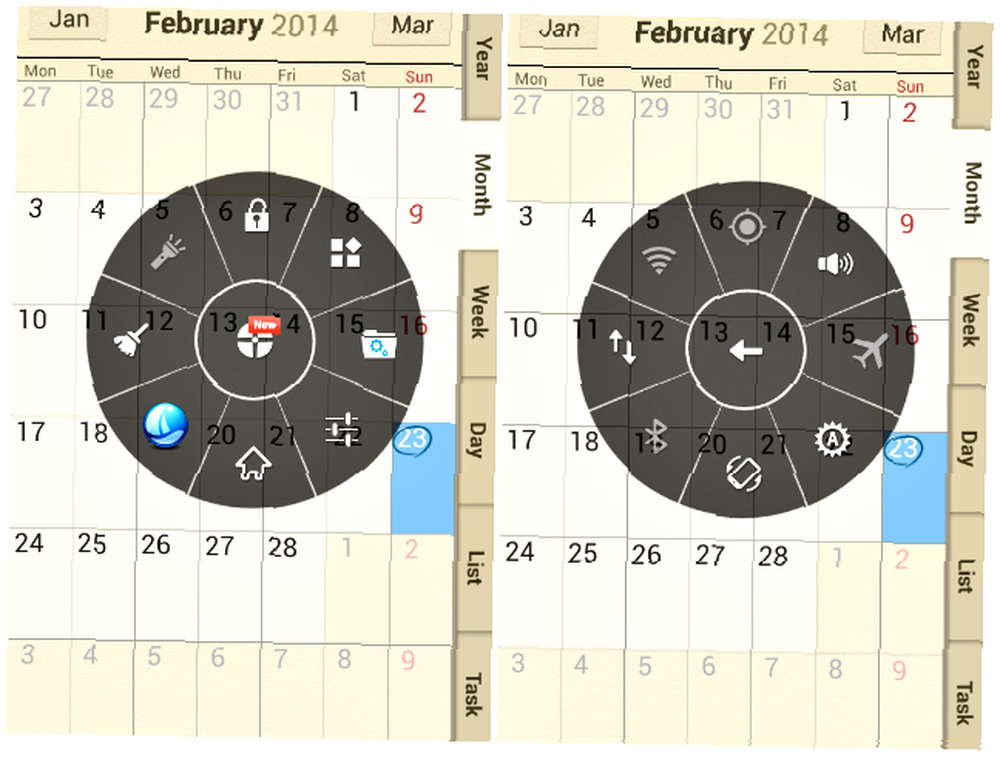
Если вы чем-то похожи на меня, вы захотите настроить приложение до совершенства. Вы можете сделать это на экране настроек приложения, который доступен, нажав на центральный значок на главной панели.
Что мне больше всего понравилось в Floating Toucher, так это то, что даже в бесплатной версии я мог заменить стандартные панели приложений на пользовательские. Как вы можете видеть на скриншоте ниже, на главном экране настроек приложения я смог добавить ссылки на последние приложения и Pocket, заменив браузер по умолчанию и более чистые приложения..
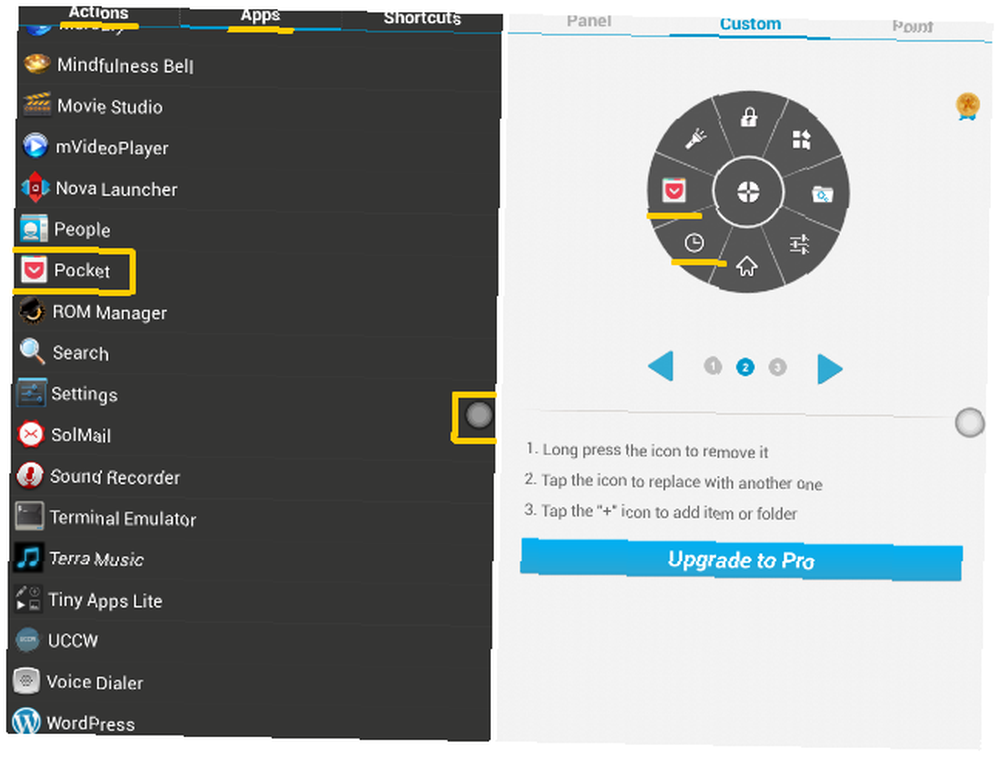
Простой способ получить функцию мультиокна на Android
Необходимость возвращаться на домашний экран или в список недавно использованных приложений время от времени может раздражать. Но благодаря мощным плавающим приложениям, вы можете управлять довольно многими из ваших обычных задач без необходимость покинуть экран, который вы используете в любой момент времени.
Для тех из вас, кому требуется нечетное плавающее приложение или два, пакеты «все в одном», подобные перечисленным здесь, могут быть излишними. В этом случае выберите автономные плавающие приложения или плавающий виджет автоматизации. Наложения: поместите ваши любимые экранные виджеты поверх других приложений (Android). Наложения: вместо этого поместите ваши любимые экранные виджеты поверх других приложений (Android). Независимо от того, как вы смотрите на это, плавающие приложения могут упростить ваш рабочий процесс. Теперь, кто бы этого не хотел?
Вы используете одно или несколько плавающих приложений? Что тебе больше всего нравится в них? Дайте нам знать об этом в комментариях.
Авторы изображений: высокооктановый злодей от jdhancock (используется в CC)











